Új elemek felvétele a nautilus helyi menübe
A Gnome környezet szabványos Nautilus fájlkezelőjében hozzáadhatja saját elemeit a helyi menühöz, amely a jobb gombbal kattintva jelenik meg. Így különbözõ típusú fájlokat hozhatunk létre és közvetlenül végrehajthatjuk azokat a Nautilus helyi menüjébõl anélkül, hogy további programokat indítanánk (megnyitás nélkül).
Szükségünk van a Nautilus Actions (Nautilus Actions) programra, amellyel további lépéseket hozhatunk létre a fájlkezelő számára. Telepítse a Nautilus Actions programot a parancssorból történő futtatással:
Futtassa a programot a "Rendszer-> Opciók-> Műveletek konfigurálása a Nautilusban" menüből.
Új intézkedés hozzáadása a Nautilus számára
Művelet létrehozása: a Művelet lap
Megnyílik a Művelet lap. A Kontextus címke mezőben adja meg annak a menüelemnek a nevét, amely hozzáadódik a Nautilus helyi menühöz. Szintén lehetséges kitölteni a Tooltip mezőt - egy eszköztípust, amely akkor jelenik meg, ha az egeret az elem fölé húzza. Az Ikon mező lehetővé teszi a menüelem ikonjának (ikonjának) beállítását.
A két kijelölő négyzet, a "Display item in context context" menüben és a "Display item in context context" menüben megjelenik a kijelölt fájlok menüpontja, és megjeleníti a menüpontot, ha nincs kiválasztva fájl (a művelet az aktuális könyvtárra kerül).
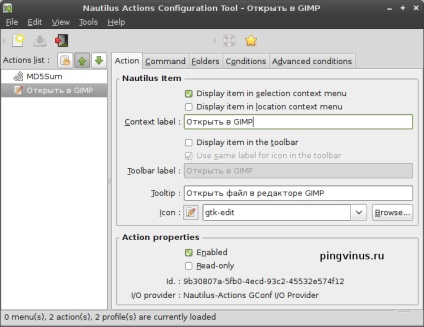
A művelet testreszabása: a Parancs lap
Ezután menjen a Command fülre. Itt adja meg a parancs teljes elérési útját a Path mezőben, amelyet a menüelemre kattintva végre kell hajtani. Érdekli a gimp parancsot. A Gimp indítófájlja a / usr / bin könyvtárban található, ezért a Path mezőbe írja be: / usr / bin / gimp. Ha egy másik segédprogramot (programot) szeretne hívni, akkor meg tudja határozni teljes elérési útját a parancs végrehajtásával, ahol program_név. A paraméterek mezőben meg kell adnunk a programunknak átadandó érveket. Az argumentumok teljes listája a Legend gomb megnyomásával jeleníthető meg. Adja meg a Paraméterek mezőben:% M. Ez azt jelenti, hogy a Gimp program elküldi a kiválasztott fájlok listáját vesszővel elválasztva. Ennek eredményeként a következőket kapjuk:
Út: / usr / bin / gimp
Paraméterek:% M
Külön kell feltüntetni egy Profil mezőt (profil). Minden egyes művelethez (menüpont) több olyan profilt is létrehozhat, amelyek különböznek a beállításokban, és a kívánt profil kiválasztása a megadott beállításoktól függ.
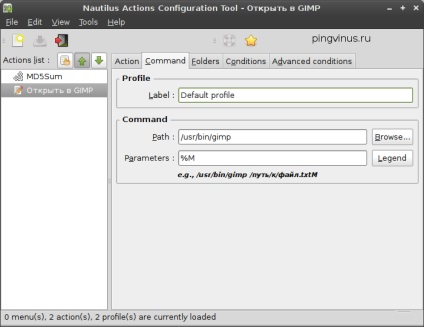
Beállítási művelet: Mappák lap
Itt találhatók azok a könyvtárak, amelyeken a menüelemünk megjelenik. Ez azt jelenti, hogy ha például a / home / pingvinus / photos könyvtárban szeretnénk megjeleníteni a menüpontot, akkor hozzá kell adnunk a listához (a Plus gombbal) és törölni kell a többiet. Az alapértelmezett "/", azaz a teljes fájlrendszer.
Az intézkedés beállítása: A Feltételek lap
Ez a lap adja meg azokat a fájltípusokat, amelyekhez menüpontunkat meg kell jeleníteni. Például a Fájlnevek mezőben csak a jpg és png kiterjesztésekkel rendelkező fájlok érdekelnek.
Fájlnevek: * .jpg; * .jpeg; * .png
Szintén jelölje be a "Akkor jelenik meg, ha a kijelölésnek több fájlja vagy mappája van" jelölőnégyzet, vagyis ha több fájlt vagy mappát választ ki, megjelenik a menüelem.
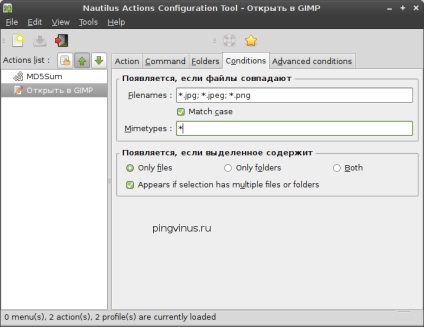
Beállítási művelet: Haladó feltételek lap
Itt megadhatunk további feltételeket, amelyek mellett a menüpont megjelenik. Például csak helyi fájlokra (fájl - helyi fájlok) vagy távoli fájlokra (FTP, SSH stb.).
Tartsa be az akciót
Most mentse el a "File-> Save" menüpont kiválasztásával vagy a Ctrl + S billentyűk megnyomásával végrehajtott módosításokat.
Anyagok a témában: